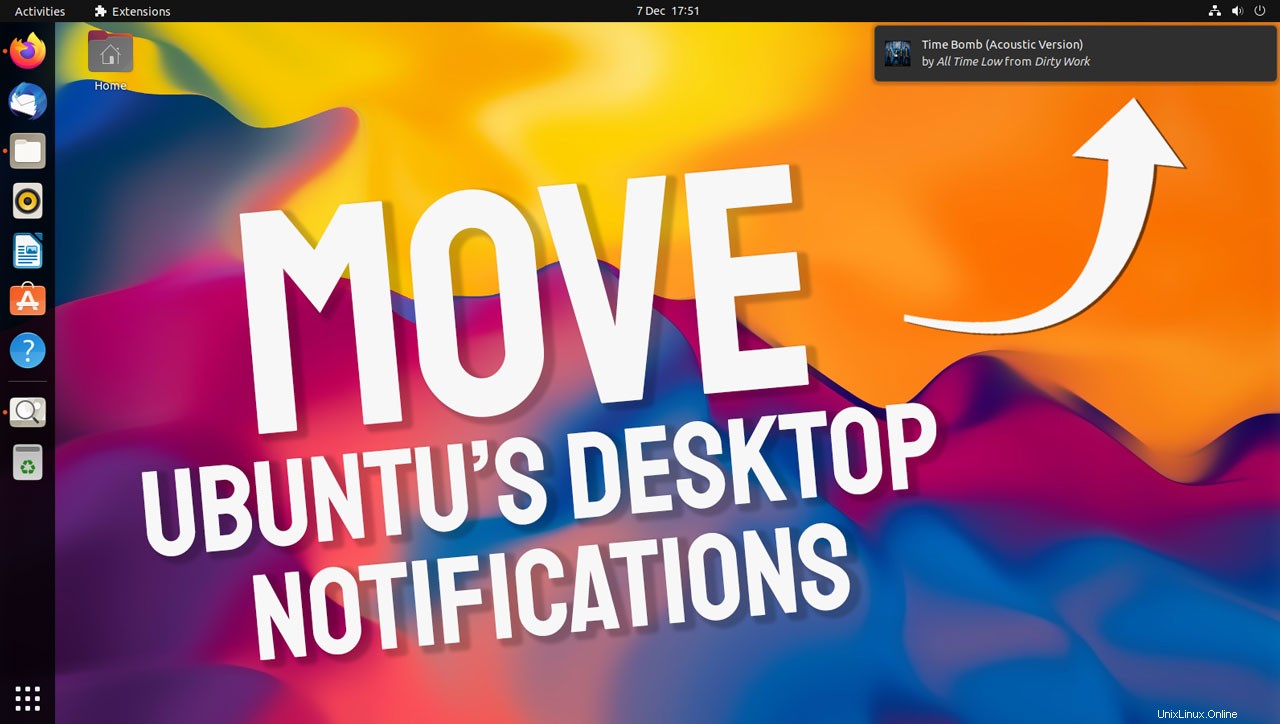
Möchten Sie ändern, wo Benachrichtigungen auf Ubuntu angezeigt werden?
Du bist nicht allein. Das ist eine Frage, die sich neue Benutzer oft stellen. Daher werde ich in diesem Beitrag zwei nützliche GNOME-Erweiterungen vorstellen, mit denen Sie auswählen können, wo sich Benachrichtigungsblasen auf dem Bildschirm anzeigen lassen.
Bevor wir das tun, lassen Sie uns über Standardwerte sprechen. Ubuntu zeigt App- und andere Benachrichtigungen oben auf dem Bildschirm unter der Uhr an (wie in der Upstream-GNOME-Shell). Diese Position ist in der GNOME-Shell-Benutzeroberfläche sinnvoll, da sich oben auf dem Bildschirm die Elemente der Statusleiste befinden und Benachrichtigungs-Toasts im Kalender-Applet (auf das durch Klicken auf die Uhr zugegriffen wird).
Aber du bist nicht jeder.
Wenn Sie Benachrichtigungen nach rechts oben verschieben möchten Ihres Displays (dort wurde Ubuntu benutzt um Benachrichtigungsblasen anzuzeigen, was viele andere Linux-Distributionen und Desktop-Umgebungen immer noch tun), installieren Sie einfach die Notification Banner Position Erweiterung.
Diese Erweiterung macht nur eine Sache:Verschiebt Benachrichtigungen nach rechts oben:
Position des Benachrichtigungsbanners bei GNOME-Erweiterungen
Aber was ist, wenn Sie die Benachrichtigung in einen ganz anderen Teil des Bildschirms verschieben möchten?
Wenn Sie Ubuntu 21.10 verwenden, versuchen Sie es mit Benachrichtigungsbanner neu geladen Erweiterung statt. Diese Erweiterung unterstützt nur GNOME 40 und höher (d. h. Ubuntu 21.10), bietet Ihnen jedoch eine viel größere Auswahl an Benachrichtigungspositionen:
Benachrichtigungsbanner auf GNOME-Erweiterungen neu geladen
Mit Reloaded Sie können zwischen den Positionen Oben/Mitte/Unten und Links/Rechts wählen. Sie können auch die Benachrichtigungsanimation ändern So gleiten beispielsweise Toasts von der Seite des Displays ein. Die Animationsgeschwindigkeit ist ebenfalls konfigurierbar.
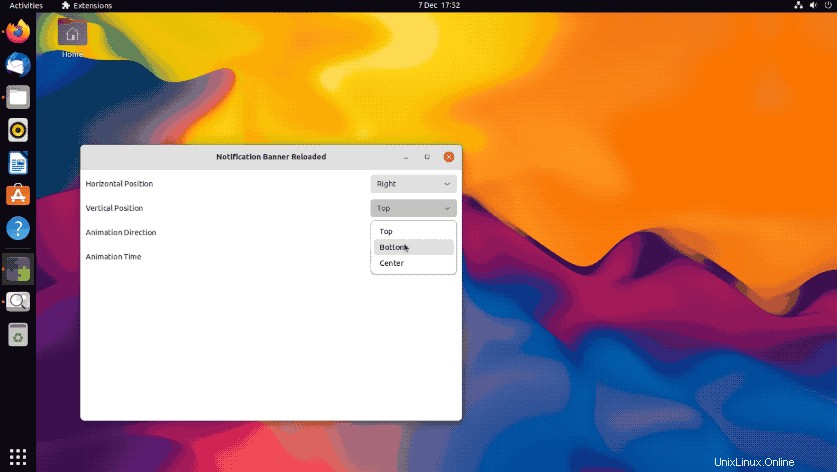
Schließlich, wenn Sie bereits die Just Perfection haben Extension Installer – es ist eine umfassende All-in-One-Shell-Tweak-Suite – Sie müssen nichts extra installieren. Öffnen Sie einfach Just Perfection Einstellungsfenster und scrollen Sie dann nach unten zu Anpassen> Position des Benachrichtigungsbanners um Ihre Einstellungen vorzunehmen.
Welche Erweiterung Sie auch wählen, um die Benachrichtigungsposition in Ubuntu zu ändern, Sie können dies ganz einfach tun, ohne Konfigurationsdateien bearbeiten, Patches neu kompilieren oder (viel dramatischer) die gesamte Desktop-Umgebung wechseln zu müssen!